初心者からでも使えるワード(wrod)入門・ワード(word)文書作成や文字装飾など、仕事に使える便利なワード技を案内
初心者からでも使えるワード(Word)入門
均等割り付けで文字数違いのズレを統一する方法
- 初心者からでも使えるワード(Word)入門トップに戻る
- ■表や箇条書き文章で、項目の文字数が違うとバランスも悪くなります。均等割り付けを使い、バランスよくしましょう。 ・・
- 表の中の文字の場合、
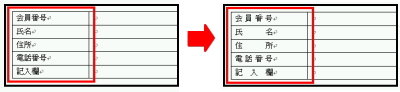
- ↓↓↓
①設定したい項目を範囲選択。
②標準ツールバーの中から、均等割り付けボタンをクリック
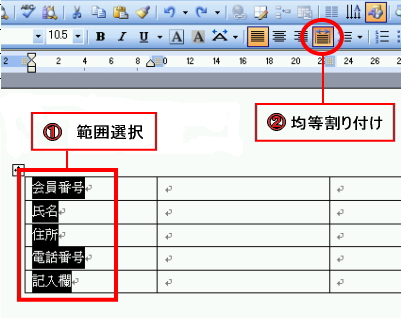 文字の均等割り付けができるダイアログボックスが開きます ので
文字の均等割り付けができるダイアログボックスが開きます ので
新しい文字列の幅を、「5字」に設定
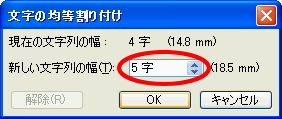
- ↓↓↓
これで、すべての項目が、5文字文の幅に揃いました
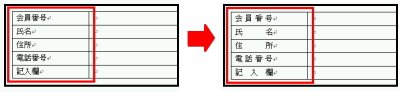
- ○箇条書き文章の場合
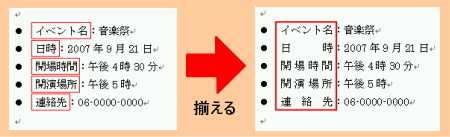
①設定したい項目を範囲選択。
※この場合離れた場所を複数範囲選択するので、「Ctrl」キーを使います。
②標準ツールバーの中から、均等割り付けボタンをクリック ↓↓↓
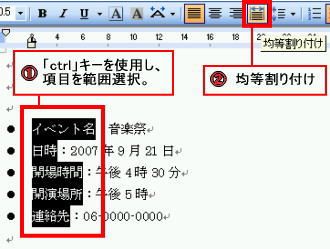
文字の均等割り付けができるダイアログボックスが開きます。要領は同じです
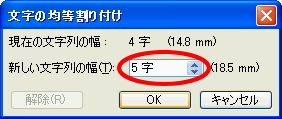
↓↓↓これで、見やすい表示になります。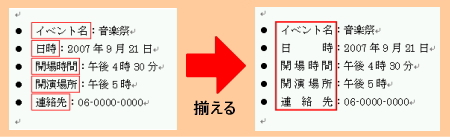
ワードの便利な使い方を掲載しています。
- 参考にどうぞ